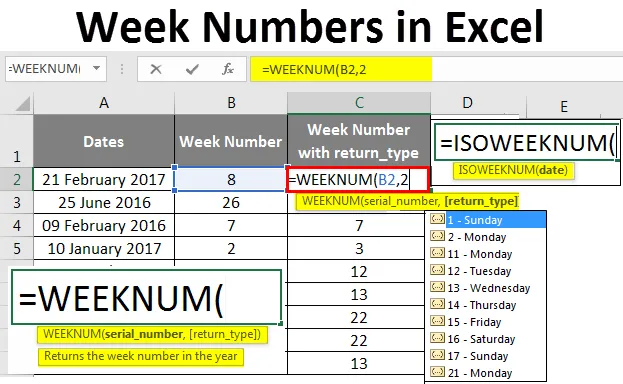
Номера недели Excel (Оглавление)
- Номера недель в Excel
- Как использовать функцию номера недели (WEEKNUM) в Excel?
Номера недель в Excel
Это довольно болезненная работа, чтобы узнать номер недели на определенную дату вручную. Что, если я скажу вам, Excel делает эту работу по поиску номера недели для вас? Да, вы правильно поняли! Excel может рассчитать номер недели для определенной даты или набора дат и дать вам номер недели с помощью функции WEEKNUM. Да, только одна конкретная функция (меньше путаницы, верно?). Тем не менее, сама эта функция иногда может сбивать с толку. Давайте посмотрим, как это работает и поможет нам узнать номер недели в Excel.
Синтаксис для функции WEEKNUM в;
Синтаксис для функции Excel WEEKNUM, которая выводит номер недели из заданного значения даты, приведен ниже:
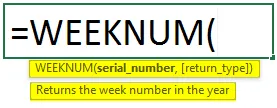
Где,
- serial_number: значение даты, для которой вы хотите вычислить номер недели. Это может быть ссылка на ячейку, которая содержит ваше значение даты.
- return_type: это число, которое может сообщить Excel, в какой день началась неделя. Это необязательный, но действительно очень полезный аргумент, который может сбивать с толку одновременно.
Когда указанная выше формула вводится в аргументе даты, Excel находит номер недели для этой даты и возвращает число от 1 до 52 (так как в году 52 недели).
Как использовать функцию номера недели ( WEEKNUM) в Excel?
Давайте разберемся, как использовать функцию недельного номера в Excel, используя несколько примеров.
Вы можете скачать шаблон Excel для номеров недели здесь - Шаблон Excel для номеров неделиНомера недель в Excel - Пример № 1
Простая функция WEEKNUM в Excel (без (return_type)):
Как вы могли обратить внимание выше, return_type является необязательным аргументом и может быть опущен. Если не указано, Excel считает, что первая неделя года начинается 1 января, а последняя неделя (т. Е. Неделя № 52) будет 31 декабря.
Что делать, если вы игнорируете return_type? Это нормально? Будет ли Excel по-прежнему считать номер недели для даты?
Ответ на все эти вопросы утвердительный. Давайте посмотрим на пример и иметь практическое понимание того же.
Предположим, у нас есть данные, показанные на рисунке ниже, которые имеют разные даты в каждой ячейке.
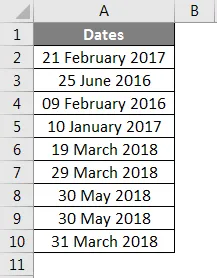
Поместите формулу = WEEKNUM (A2) в ячейку B2 и нажмите Enter.
Excel вернет недельное значение для даты в ячейке A2. Смотрите скриншот ниже для лучшего понимания:
Поскольку мы не указали тип return_type, Excel посчитал, что неделя начинается с 1 января, а это неделя с воскресенья по воскресенье (хотя 1 января 2017 года фактически было воскресеньем, сбивает с толку, когда 1- й день года не выпадает) в воскренье).
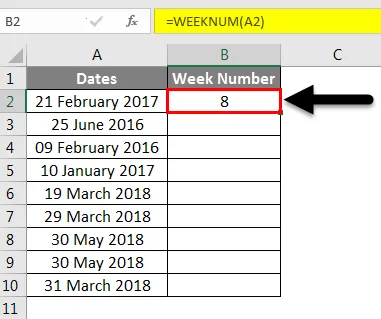
Давайте перетащим формулу для всех ячеек и посмотрим значения для номера недели, соответствующие каждому значению даты.
Смотрите ниже пример для вашей справки:
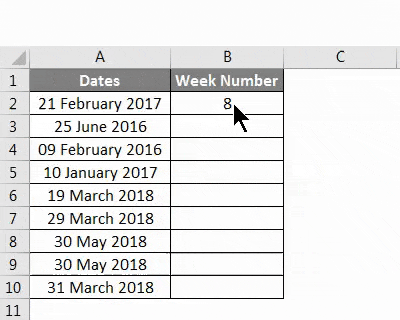
До этого это было довольно просто, верно?
Номера недель в Excel - Пример № 2
Функция WEEKNUM с типом возврата:
В предыдущем разделе мы запускали функцию без предоставления return_type. Это означает, что по умолчанию неделя начинается 1 января и предполагает, что это воскресенье.
Но это может быть не всегда в наших интересах. Наша неделя может начаться в понедельник, вторник и т. Д. В начале года.
Следовательно, return_type есть.
return_type имеет следующий список поддерживаемых значений, и вы также можете увидеть их при использовании по формуле WEEKNUM.
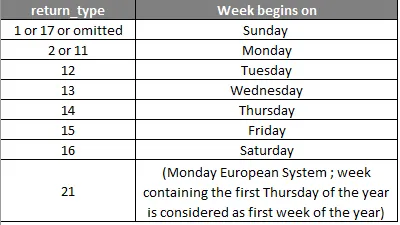
Все приведенные выше значения аргумента используются в функции WEEKNUM.
Давайте поиграем с некоторыми значениями return_type и увидим магию.
Предположим, что вы хотите, чтобы ваша неделя начиналась с понедельника, затем задайте return_type как 2 в формуле WEEKNUM и посмотрите, не изменились ли номера недель.
Смотрите скриншот ниже для вашей справки.
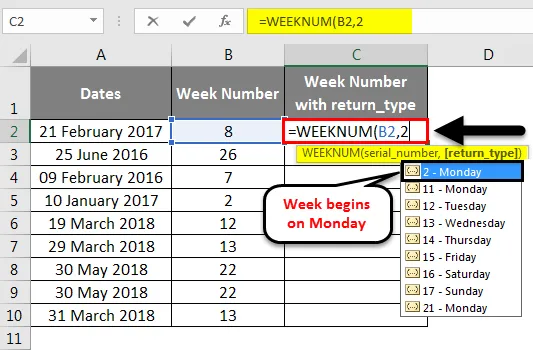
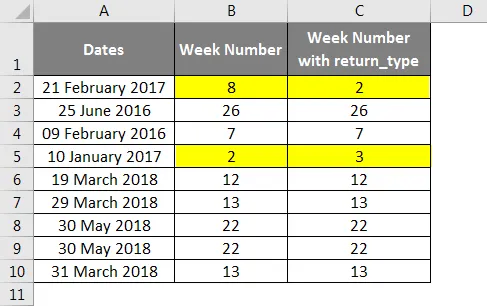
Как видно из выделенных ячеек, значения номера недели изменились, когда мы использовали return_type в качестве понедельника (то есть 2). Это произошло потому, что 1 января 2017 года в воскресенье падает. Так что в идеале неделя должна была начаться с даты. Но так как мы указали тип return_type в понедельник, Excel считает, что неделя начнется с первого понедельника 2017 года (то есть 2 января 2017 года), и, следовательно, значение недели увеличивается.
Номера недель в Excel - Пример № 3
Функция ISOWEEKNUM:
Функция ISOWEEKNUM позволяет узнать номер недели ISO недели для конкретной даты. Эта функция соответствует стандартам ISO, в которых говорится, что неделя начинается с понедельника, а неделя, содержащая первый четверг, считается первой неделей года . Эта функция даст вам значение недели от 1 до 52, указывающее, на какую неделю падает значение даты.
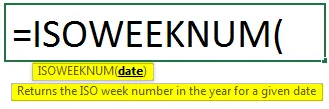
Синтаксис для недели ISO такой же, как указано выше. Где аргумент с именем date требуется для функции для расчета номера недели в соответствии со стандартами ISO.
Давайте посмотрим несколько примеров этого.

Предположим, у нас дата 1 января 2017 года - воскресенье. Функция ISOWEEKNUM дает значение 52, которое обозначает последнюю неделю 2016 года. Поскольку неделя начинается в понедельник с ISOWEEKNUM, а дата падает в воскресенье.
Так как 2 января 2017 года выпадает на понедельник, ISOWEEKNUM указывает недельное значение как единое целое.
Теперь предположим, что 1 января 2015 года - четверг. ISOWEEKNUM рассматривает это как первую неделю года, и то же самое вы можете увидеть под выводом.
Итак, это были некоторые примеры на номерах недели. Надеюсь, эта статья поможет вам правильно понять концепцию. Я предложу немного попрактиковаться с различными значениями return_type под функцией, чтобы получить практические советы .
То, что нужно запомнить
- return_type может быть опущен в Excel. Однако, опущение приводит к началу недели с 1 января года, и Excel считает, что это воскресенье.
- return_type «21» может использоваться только в системе нумерации ISOWEEK.
- Функция ISOWEEKNUM требует только одного аргумента с именем date. Это должна быть ячейка, которая содержит фактическую дату, для которой вы хотите рассчитать номер недели в соответствии со стандартами ISO.
- Общие функции WEEKNUM предоставляют номера недель от 1 до 54. Однако функция ISOWEEKNUM предоставляет номера недель только от 1 до 52.
Рекомендуемые статьи
Это было руководство по номерам недель в Excel. Здесь мы обсудили, как найти номера недель и как использовать функции WEEKNUM и ISOWEEKNUM в Excel вместе с практическими примерами и загружаемым шаблоном Excel. Вы также можете просмотреть наши другие предлагаемые статьи -
- Как использовать функцию Excel DATEDIF?
- Как вставить календарь в Excel
- Функция месяца в Excel
- Руководство по функции EDATE в Excel